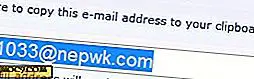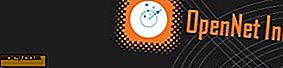OpenELEC के साथ अपना खुद का मीडिया सेंटर कैसे बनाएं
क्या आप कभी अपना घर थिएटर सिस्टम बनाना चाहते हैं? यदि हां, तो यह आपके लिए गाइड है! इस लेख में हम ओपनईएलईसी और कोडी द्वारा संचालित होम एंटरटेनमेंट सिस्टम स्थापित करने के तरीके पर जायेंगे। हम इंस्टॉलेशन माध्यम को कैसे बना सकते हैं, कौन से डिवाइस सॉफ़्टवेयर चला सकते हैं, इसे कैसे इंस्टॉल करें और बाकी सब कुछ जानना है!
एक डिवाइस का चयन
मीडिया केंद्र में सॉफ़्टवेयर स्थापित करने से पहले, आपको एक डिवाइस चुनना होगा। ओपनईईएलसी कई उपकरणों का समर्थन करता है। नियमित डेस्कटॉप और लैपटॉप से रास्पबेरी पीआई 2/3 तक, आदि। चुने गए डिवाइस के साथ, इस बारे में सोचें कि आप ओपनईएलईसी सिस्टम पर मीडिया तक कैसे पहुंचेंगे और इसे उपयोग करने के लिए तैयार हो जाएंगे।
नोट: ओपनईईएलसी कोडी पर आधारित है, प्लेटेबल मीडिया (सांबा नेटवर्क शेयर, बाहरी डिवाइस इत्यादि) लोड करने के कई तरीके हैं।
स्थापना डिस्क बनाना
OpenELEC स्थापना डिस्क को कम से कम 1 जीबी की यूएसबी फ्लैश ड्राइव की आवश्यकता होती है। सॉफ़्टवेयर इंस्टॉल करने का यही एकमात्र तरीका है, क्योंकि डेवलपर वर्तमान में एक आईएसओ फ़ाइल वितरित नहीं करते हैं। इसके बजाय एक कच्ची आईएमजी फाइल बनाई जानी चाहिए। अपने डिवाइस से मेल खाने वाला लिंक चुनें और कच्ची डिस्क छवि डाउनलोड करें। डाउनलोड की गई छवि के साथ, टर्मिनल खोलें और संग्रह से डेटा निकालने के लिए कमांड का उपयोग करें।
लिनक्स / मैकोज़ पर
सीडी ~ / डाउनलोड gunzip -d OpenELEC * .img.gz
विंडोज़ पर
7zip डाउनलोड करें, इसे इंस्टॉल करें, और फिर संग्रह निकालें।
कच्चे आईएमजी फ़ाइल निकालने के साथ, एचर यूएसबी निर्माण उपकरण डाउनलोड करें और इसे स्थापित करने और यूएसबी डिस्क बनाने के लिए पृष्ठ पर निर्देशों का पालन करें।
नोट: रास्पबेरी पीआई उपयोगकर्ताओं के लिए, एचर भी एसडी कार्ड में जलने का समर्थन करता है।
ओपनईएलईसी स्थापित करना
ओपनईएलईसी स्थापना प्रक्रिया शायद स्थापित करने के लिए सबसे आसान ऑपरेटिंग सिस्टमों में से एक है। शुरू करने के लिए, यूएसबी डिवाइस में प्लग करें और यूएसबी ड्राइव से बूट करने के लिए अपने डिवाइस को कॉन्फ़िगर करें। कुछ के लिए, यह DEL कुंजी या F2 दबाकर पूरा किया जा सकता है। हालांकि, चूंकि सभी बीआईओएस अलग हैं, मैन्युअल में देखना और पता लगाना सबसे अच्छा है।

एक बार BIOS में, यूएसबी स्टिक को सीधे लोड करने के लिए इसे कॉन्फ़िगर करें। यह कंप्यूटर को ड्राइव बूट करने की अनुमति देगा, जो आपको Syslinux बूट स्क्रीन पर लाएगा। प्रॉम्प्ट में "इंस्टॉलर" दर्ज करें, फिर एंटर कुंजी दबाएं।

डिफ़ॉल्ट रूप से, त्वरित स्थापना विकल्प चुना जाता है। इंस्टॉल शुरू करने के लिए एंटर दबाएं। यह इंस्टॉलर को ड्राइव चयन पृष्ठ पर ले जायेगा। हार्ड ड्राइव का चयन करें जहां OpenELEC स्थापित होना चाहिए, फिर स्थापना प्रक्रिया शुरू करने के लिए एंटर कुंजी दबाएं।

एक बार हो जाने पर, सिस्टम को रीबूट करें और ओपनईएलईसी लोड करें।
OpenELEC को कॉन्फ़िगर करना

पहले बूट पर, उपयोगकर्ता को कुछ चीजों को कॉन्फ़िगर करना होगा। यदि आपके मीडिया सेंटर डिवाइस में वायरलेस नेटवर्क कार्ड है, तो OpenELEC उपयोगकर्ता को वायरलेस एक्सेस पॉइंट से कनेक्ट करने के लिए संकेत देगा। सूची से नेटवर्क का चयन करें और एक्सेस कोड दर्ज करें।

अगले "ओपनईएलईसी में आपका स्वागत है" स्क्रीन पर, उपयोगकर्ता को विभिन्न साझाकरण सेटिंग्स (एसएसएच और सांबा) को कॉन्फ़िगर करना होगा। यह सलाह दी जाती है कि आप इन सेटिंग्स को चालू करें, क्योंकि इससे मीडिया फ़ाइलों को दूरस्थ रूप से स्थानांतरित करना और कमांड-लाइन पहुंच प्राप्त करना आसान हो जाएगा।
मीडिया जोड़ना
ओपनएलेक (कोडी) में मीडिया जोड़ने के लिए, पहले उस अनुभाग का चयन करें जिसमें आप मीडिया जोड़ना चाहते हैं। फोटो, संगीत इत्यादि के लिए मीडिया जोड़ना एक ही प्रक्रिया है। इस गाइड में हम वीडियो जोड़ने पर ध्यान केंद्रित करेंगे।

वीडियो क्षेत्र पर जाने के लिए होम स्क्रीन पर "वीडियो" विकल्प पर क्लिक करें। "फ़ाइलें" विकल्प का चयन करें। अगले पृष्ठ पर "वीडियो जोड़ें ..." पर क्लिक करें, यह उपयोगकर्ता कोडी ऐड-मीडिया स्क्रीन पर ले जाएगा। यहां से नए मीडिया स्रोत (आंतरिक और बाहरी दोनों) जोड़ना संभव है।

ओपनईईएलसी स्वचालित रूप से बाहरी उपकरणों (जैसे यूएसबी, डीवीडी डेटा डिस्क इत्यादि) को माउंट करता है, और इसे फ़ोल्डर के माउंट पॉइंट के लिए ब्राउज़ करके जोड़ा जा सकता है। आम तौर पर इन उपकरणों को "/ run" में रखा जाता है। वैकल्पिक रूप से, उस पृष्ठ पर वापस जाएं जहां आपने "वीडियो जोड़ें ..." पर क्लिक किया था और वहां डिवाइस पर क्लिक किया था। डीवीडी / सीडी सहित कोई भी बाहरी डिवाइस वहां दिखाई देगा और सीधे पहुंचा जा सकता है। यह उन लोगों के लिए एक अच्छा विकल्प है जो माउंट पॉइंट्स को कैसे ढूंढें, समझ में नहीं आते हैं।

अब जब डिवाइस कोड़ी के भीतर चुना गया है, तो इंटरफ़ेस उपयोगकर्ता को मीडिया केंद्र के फ़ाइल ब्राउज़र टूल का उपयोग करके मीडिया फ़ाइलों के साथ डिवाइस पर अलग-अलग निर्देशिका ब्राउज़ करने के लिए कहेंगे। एक बार निर्देशिका रखने वाली निर्देशिका पाई जाती है, इसे जोड़ें, निर्देशिका को एक नाम दें और इसे सहेजने के लिए ओके बटन दबाएं।

जब कोई उपयोगकर्ता "वीडियो" ब्राउज़ करता है, तो उन्हें एक क्लिक करने योग्य फ़ोल्डर दिखाई देगा जो बाहरी डिवाइस से मीडिया को जोड़ता है। इन फ़ोल्डरों को आसानी से सिस्टम पर खेला जा सकता है।
OpenElec का उपयोग करना
जब उपयोगकर्ता लॉग इन करता है तो उन्हें "होम स्क्रीन" दिखाई देगी। इस होम स्क्रीन में कई अनुभाग हैं जो उपयोगकर्ता क्लिक करने और यहां जाने के लिए सक्षम हैं: चित्र, वीडियो, संगीत, कार्यक्रम इत्यादि। इन अनुभागों में से किसी एक पर होवर करते समय, उपखंड प्रकट होते हैं। उदाहरण के लिए, जब "चित्र" पर होवर करते हैं, उपखंड "फ़ाइलें" और "ऐड-ऑन" प्रकट होते हैं।

यदि कोई उपयोगकर्ता किसी अनुभाग के अंतर्गत उपखंडों में से किसी एक पर क्लिक करता है, जैसे "एड-ऑन", कोडी ऐड-ऑन चयनकर्ता प्रकट होता है। यह इंस्टॉलर उपयोगकर्ताओं को या तो इस उपधारा (जैसे चित्र-संबंधित ऐड-ऑन इत्यादि) के संबंध में स्थापित करने के लिए नए सिस्टम के लिए ब्राउज़ करने की अनुमति देगा या मौजूदा चित्र-संबंधित वाले लॉन्च करने के लिए जो पहले से ही सिस्टम पर हैं।
इसके अतिरिक्त, किसी भी अनुभाग (जैसे वीडियो) के फाइल उपखंड पर क्लिक करने से उपयोगकर्ता उस अनुभाग में सीधे किसी भी उपलब्ध फाइल पर ले जाता है।
प्रणाली व्यवस्था

कोडी में एक व्यापक सेटिंग्स क्षेत्र है। सेटिंग्स पर जाने के लिए, माउस को दाईं ओर घुमाएं, और मेनू चयनकर्ता सही स्क्रॉल करेगा और "सिस्टम" प्रकट करेगा। वैश्विक सिस्टम सेटिंग्स क्षेत्र खोलने के लिए उस पर क्लिक करें।
किसी भी सेटिंग को उपयोगकर्ता द्वारा संशोधित और परिवर्तित किया जा सकता है, कोडी-रिपोजिटरी से ऐड-ऑन इंस्टॉल करने, थीम को बदलने के लिए, और यहां तक कि मौसम को बदलने के लिए। सेटिंग्स क्षेत्र से बाहर निकलने के लिए और होम स्क्रीन पर वापस जाने के लिए, नीचे-दाएं कोने में "होम" आइकन दबाएं।
निष्कर्ष
OpenELEC स्थापित और कॉन्फ़िगर किए जाने के साथ, अब आप जाने के लिए स्वतंत्र हैं और अपने स्वयं के लिनक्स संचालित घर-थियेटर सिस्टम का उपयोग कर सकते हैं। घर-थिएटर-आधारित लिनक्स वितरण में से, यह सबसे उपयोगकर्ता के अनुकूल है। ध्यान रखें कि यद्यपि यह ऑपरेटिंग सिस्टम "ओपनईईएलसी" के रूप में जाना जाता है, हालांकि यह कोडी चलाता है और यह विभिन्न कोडी ऐड-ऑन, टूल्स और प्रोग्राम्स के साथ संगत है।